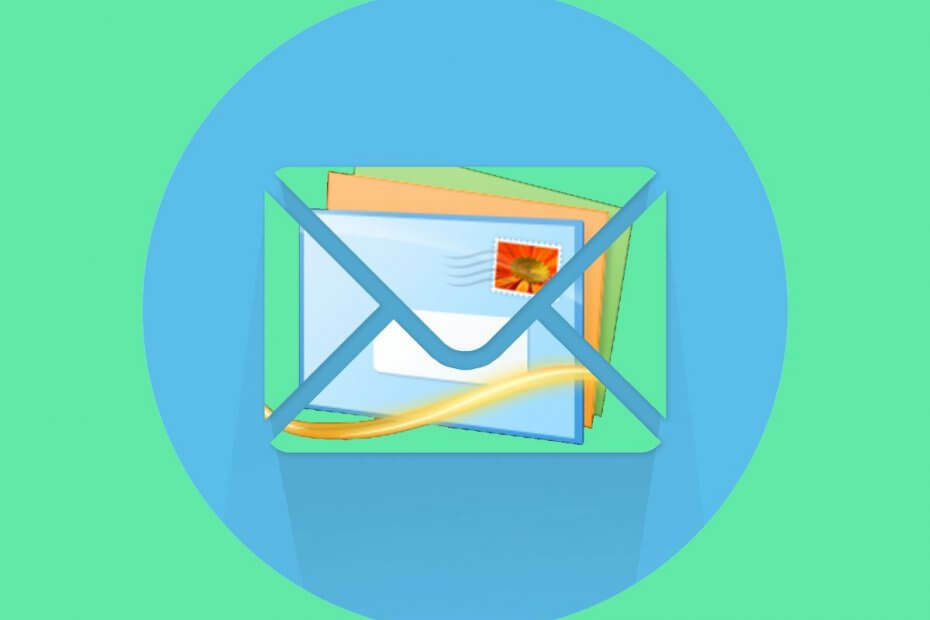
このソフトウェアは、ドライバーの稼働を維持するため、一般的なコンピューターエラーやハードウェア障害からユーザーを保護します。 3つの簡単なステップで今すぐすべてのドライバーをチェックしてください:
- DriverFixをダウンロード (検証済みのダウンロードファイル)。
- クリック スキャン開始 問題のあるすべてのドライバーを見つけます。
- クリック ドライバーの更新 新しいバージョンを入手し、システムの誤動作を回避します。
- DriverFixはによってダウンロードされました 0 今月の読者。
WindowsLiveメールと アウトルックエクスプレス デフォルトでは、電子メールの署名をサポートしています。 メールの署名を追加すると、メールアカウントから送信されたすべてのメールに情報のスニペットを埋め込むことができます。
さて、あなたが編集したい場合はどうなりますか WindowsLiveメール 署名? 実はとても簡単です。 オプションから既存のWindowsLiveメール署名を編集できます。
この記事では、WindowsLiveメールの署名を編集および追加する方法を説明します。
Windows Liveメールの署名を編集するにはどうすればよいですか?
1. WindowsLiveメールの署名を編集する
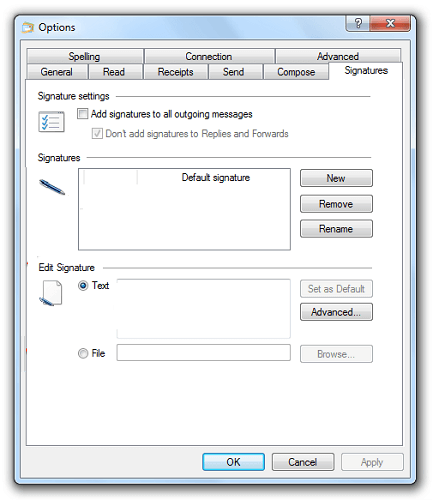
- 開いた WindowsLiveメール アプリ。
- クリック ファイル 選択します オプション>メール。
- [ファイル]オプションが表示されない場合は、 ツール 選択します オプション。
- を開きます 署名 タブ。
- ここでは、以前に作成されたすべての電子メール署名を確認できます。
- 編集する署名をクリックします。
- プレーンテキストの署名は、ライブメールエディタから直接編集できます。
- そうでない場合は、ボックス内のパスとファイル名をメモしてください。
- 開いた ファイルエクスプローラー 前にメモしたパスに移動します。
- でファイルを開きます メモ帳 変更を加えます。
- ファイルを保存して終了します。
2. WindowsLiveメールに署名を追加する
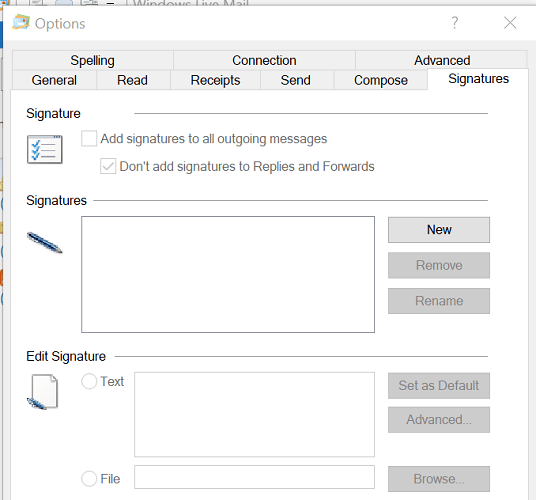
- 開始 WindowsLiveメール。
- クリック ファイル 選択します オプション>メール。
- 古いバージョンでは、をクリックします ツール>オプション 代わりに。
- を開きます 署名 タブ。
- 選択する 新着 から 署名 セクション。
- 下 編集 署名セクションで、メールの署名を作成します。
- クリック OK 署名を保存します。
- [署名]タブをもう一度開き、オプションを確認します すべての送信メッセージに署名を追加する チェックされます。
メール署名ソフトウェアが必要ですか? このリストをチェックして、今市場で最高のものを見つけてください。
3. メールに署名を追加する
電子メールメッセージを作成した後、使用する署名を選択できます。
- [作成]ウィンドウで、[作成]に移動します 挿入>署名。
- を長押しします Altキー メニューバーが表示されない場合。
- 使用する署名を選択して、メールを送信します。
注意: 電子メールの署名を作成するときは、短く正確であることを確認してください。 電子メールの署名を最大3〜4行に制限して、プロフェッショナルな状態に保つようにしてください。
返信と転送に署名を追加したくない場合は、次の手順に従います。
- に移動 ファイル。
- 選択する オプション。
- に移動します 署名 タブ。
- チェックを外します 返信と転送に署名を追加しないでください オプション。
この記事の手順に従うことで、WindowsLiveメールで電子メールの署名を追加および編集できます。
プレーンテキストまたはHTMLで強化された署名のどちらが好きですか? 以下のコメントセクションに他の質問や提案と一緒にあなたの答えを残してください。
また読む:
- Windows LiveメールがGmailに接続していませんか? これを試して
- WindowsLiveメールの連絡先が消えた場合の対処方法
- Windows10でOutlook用のWindowsLiveメールを構成する方法
